무료로 iTunes DRM을 제거하는 방법 [2025 전체 가이드]
요즘 아이튠즈 애플리케이션을 모르는 사람은 극소수에 불과하며 실제로 사용하면서 즐길 수있는 것들이 많다. iTunes를 사용하면 모든 사용자가 비디오, 음악, 오디오 북 등의 파일을 관리 할 수 있습니다. 음악에 관해서는 아이튠즈 스토어에서 구매하여 언제든지 즐길 수 있습니다. 확실히 우리 중 많은 사람들이 여전히 iTunes 음악 플레이어 및 파일 관리자로 그러나 iTunes 파일에 DRM 보호 기능이 있다는 것을 알고 있습니까? 당신은 과정을 알고 있습니까? iTunes DRM 제거 그렇게하는 데 사용할 수있는 도구는?
iTunes 파일에는 DRM 보호, 사람들은 이러한 파일을 저장하고 다른 사람과 공유하는 데 어려움을 겪고 있습니다. 이러한 보호 기능이있는 파일은 승인되지 않은 장치 및 가젯에서 재생할 수 없습니다. 따라서 사용자에게 두통을줍니다. 다행히도 사람들이 iTunes DRM 제거를 진행하고 모든 음악과 다른 iTunes 파일을 자유롭게 스트리밍하기 위해 사용할 수있는 소프트웨어 응용 프로그램이 있습니다. 그리고 이것들은 우리가이 블로그 게시물에서 논의 할 내용이므로 특히 지금 같은 딜레마에 직면하고 있다면 계속 읽으십시오.
기사 내용 1부. iTunes와 DRM - 알아야 할 사항부품 2. Apple Music에서 iTunes DRM 제거 TuneSolo 애플 뮤직 변환기2 부. 기타 iTunes DRM 제거 소프트웨어 응용 프로그램파트 3. 추가 솔루션 : DRM으로 보호 된 iTunes를 CD 또는 DVD로 굽기4 부. 결론
1부. iTunes와 DRM - 알아야 할 사항
iTunes는 플랫폼을 통해 구매한 음악과 비디오에 대해 디지털 권한 관리(DRM)를 구현하는 데 사용되었습니다. DRM은 디지털 콘텐츠의 사용을 통제하고 무단 재배포를 방지하는 데 사용되는 방법이었습니다. 그러나 2009년에 Apple은 모든 주요 레이블에서 DRM 없는 음악을 제공하기 시작하여 사용자가 DRM의 제한 없이 음악을 구매하고 다운로드할 수 있다고 발표했습니다. 또한 Apple은 2009년에 iTunes에서 구매한 모든 음악에 대해 DRM을 단계적으로 폐지하여 전체 iTunes 카탈로그에 DRM이 적용되지 않도록 했습니다. 이러한 움직임은 소비자들로부터 호평을 받았으며 디지털 음악 산업에 중요한 변화를 가져왔습니다.
따라서 2009년 이후 모든 iTunes 음악에는 DRM 제한이 없지만 2009년 이전에는 불가능했습니다. 또한 Apple Music 가입자는 좋아하는 트랙을 다운로드하여 오프라인으로 들을 수 있지만 이러한 다운로드에는 DRM 제한이 적용됩니다. Apple Music 구독을 취소하면 다운로드한 노래에 접근할 수 없게 됩니다. 그렇기 때문에 음악과 iTunes에서 DRM을 제거하는 방법을 배우는 것이 특히 중요합니다.
부품 2. Apple Music에서 iTunes DRM 제거 TuneSolo 애플 뮤직 변환기
DRM 보호는 더 이상 문제가되지 않습니다. 요즘 대중에게 소개 된 iTunes DRM 제거 기능이있는 많은 소프트웨어 응용 프로그램이 있습니다. 대부분은 확실히 훌륭하며 iTunes DRM 제거와 관련하여 사용자의 요구를 충족시킬 수 있습니다. 그러나 웹이 제안하는 도구 중에서 가장 좋은 것을 선택할 수있을만큼주의를 기울여야합니다.
최고의 도구 iTunes 음악에서 DRM을 제거하기 위해 사용해야하는 것은 이것입니다. TuneSolo 애플 뮤직 변환기. 이 도구는 무엇을 할 수 있습니까?
- DRM 제거.
- TuneSolo Apple Music Converter가 할 수 있는 일 iTunes 음악의 변환 한 형식에서 다른 형식으로.
- 여러 입력 및 출력 형식이 지원됩니다.
- 여러 파일의 처리가 가능합니다.
- 변환 및 다운로드 중 빠른 속도.
- 이해하기 쉬운 인터페이스.

iTunes DRM 제거와 관련하여 따라야 할 절차는 다음과 같습니다.
1단계: 다운로드 및 실행 TuneSolo Apple 음악 변환기.
2단계: 변환할 파일을 추가하고 결과 파일의 형식을 선택합니다.
3단계: 변환으로 마무리합니다.
각 단계에 대한 세부 정보는 다음 텍스트에서 강조 표시됩니다.
1 단계. 다운로드 및 실행 TuneSolo 애플 뮤직 변환기
실제로 대중에게 알려진 다른 소프트웨어 응용 프로그램과 달리 완전히 설치하기 위한 요구 사항은 TuneSolo Apple Music Converter는 극히 일부에 불과하며 이행하기 쉽습니다. 아래의 안전 버튼을 클릭하면 iTunes DRM을 무료로 제거할 수 있습니다.
필요한 것들을 완료하면 설치는 반드시 성공적으로 완료될 것입니다. 그런 다음 도구를 자유롭게 실행하여 전체 프로세스를 시작하고 마지막으로 iTunes DRM 제거를 수행할 수 있습니다.
2 단계. 변환 할 파일 추가 및 결과 파일 형식 선택
메인 인터페이스에 도착하면 이제 변환 및 다운로드 할 iTunes 음악을 추가 할 수 있습니다. 운 좋게도 도구가 파일의 일괄 처리를 지원할 수 있으므로 원하는만큼 추가 할 수 있습니다. 이것은 몇 분 동안 만 지속되어야합니다. 이제 파일을 변환 할 출력 형식을 선택할 수 있습니다. 사용 가능한 많은 형식이 있습니다. 이 형식은 모든 미디어 및 음악 플레이어에서 재생할 수 있으므로 권장되는 MP3입니다.

3 단계. 변환으로 마무리
마지막으로 필요한 것은 모든 것을 전환 과정으로 끝내는 것입니다. 화면 하단에있는 "변환"버튼을 누르기 만하면됩니다. 각 파일의 변환 프로세스 진행 상황을 모니터링하는 데 도움이되는 상태 표시 줄도 있습니다. 잠시 후에 만 파일이 변환되므로 몇 분만 기다려야합니다.

다운로드될 변환된 파일은 이제 다른 사람과 공유하고 모든 미디어 플레이어 및 장치에서 재생할 수 있습니다. TuneSolo Apple Music Converter는 iTunes DRM 제거를 진행하기 위해 모든 사용자가 즐길 수 있는 최고의 도구입니다. 그러나 다른 소프트웨어 응용 프로그램이 있습니까? 이 기사의 다음 부분에서 이에 대해 알아보십시오.
2 부. 기타 iTunes DRM 제거 소프트웨어 응용 프로그램
여전히 다른 iTunes DRM 제거 소프트웨어 응용 프로그램이 있습니다. 여기 있습니다.
DVDFab DRM 제거 소프트웨어 응용 프로그램
DVDFab DRM Removal은 iTunes 파일의 DRM 제거를 처리하기 위해 설계된 응용 프로그램 중 하나입니다. 뿐만 아니라 애플 음악 그러나 비디오 및 오디오 북과 같은 다른 파일은 단 몇 분 만에 DRM없는 출력으로 변환 할 수 있습니다. 이것의 장점은 무손실 변환을 할 수 있다는 것입니다. 따라서 파일의 원래 품질을 유지합니다. 이 도구를 사용할 때의 장점과 단점은 다음과 같습니다.
DVDFab DRM 제거 사용의 장점
- iTunes 파일에서 DRM을 제거하는 기능이 있습니다.
- iTunes 구입 및 대여에 대한 DRM 보호도 제거 할 수 있습니다.
- Windows 및 Mac 컴퓨터 모두에 설치할 수 있습니다.
- 빠른 제거 및 변환 속도.
DVDFab DRM 제거 사용의 단점
- M4A 및 MP4의 두 가지 출력 형식 만 지원할 수 있습니다.
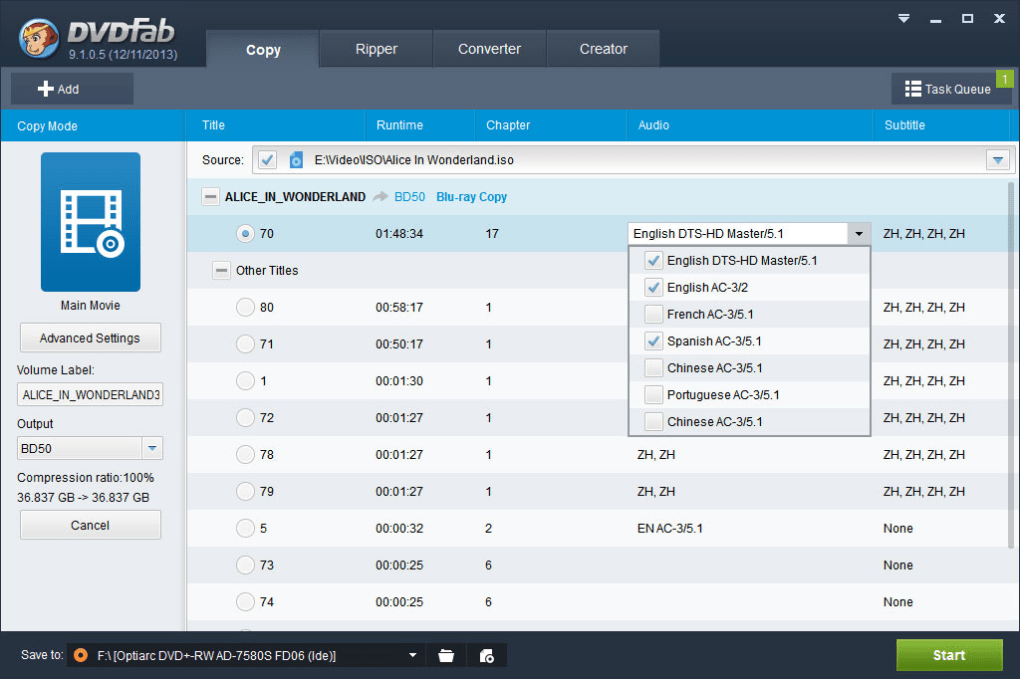
TunesKit DRM 미디어 변환기
또 다른 iTunes DRM 제거 도구는이 TunesKit DRM Media Converter입니다. 누구나 탐색 할 수있는 매우 친숙한 사용자 인터페이스를 가지고있어 사용하기 쉬운 것으로 알려져 있습니다. DRM 제거뿐만 아니라 파일을 지원되는 많은 오디오 및 비디오 출력 형식으로 변환 할 수 있습니다. 이 도구를 사용하여 사용자는 비트 전송률 등과 같은 일부 매개 변수를 수정할 수 있습니다.
TunesKit DRM 미디어 변환기 사용의 장점
- 구입 한 iTunes 파일과 대여 한 iTunes 파일 모두에서 DRM 보호를 제거하는 기능.
- 출력 설정에서 사용자 정의가 가능합니다.
- Windows 및 Mac 컴퓨터 모두에 설치를 지원합니다.
TunesKit DRM 미디어 컨버터 사용의 단점
- 보호되는 음악 및 기타 파일에서 DRM 제거는 지원하지 않습니다.
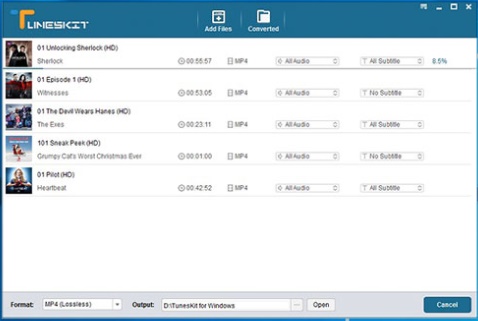
파트 3. 추가 솔루션 : DRM으로 보호 된 iTunes를 CD 또는 DVD로 굽기
iTunes에서 DRM없는 음악을 얻는 또 다른 방법은 CD 또는 DVD로 굽는 것입니다. 이를 진행하기 위해 소프트웨어가 필요하지 않습니다. 계속하려면 iTunes를 계속 실행하고 공 CD 또는 DVD 만 있으면됩니다. 따라야하는 튜토리얼은 간단하고 쉽습니다. 아래에서 확인하세요.
- 컴퓨터 드라이브에 CD / DVD를 삽입해야합니다.
- 디스크에 구울 iTunes 노래를 추가하십시오.
- 굽기 과정을 수행하십시오.
- CD 또는 DVD에서 파일을 가져옵니다.
1 단계. 컴퓨터 드라이브에 CD / DVD를 삽입했는지 확인하십시오.
컴퓨터에서 iTunes 응용 프로그램을 엽니 다. 공 CD 또는 DVD를 컴퓨터 드라이브에 삽입해야합니다. 이 작업이 성공적으로 완료되면 iTunes 응용 프로그램으로 이동하여 "파일"버튼으로 이동하십시오. 표시된 새 옵션에서 "새 재생 목록"단추를 선택하고 원하는 방식으로 이름을 바꿉니다.
2 단계. 디스크에 구울 iTunes 노래 추가
새 재생 목록을 만든 후 이제 변환하려는 iTunes 음악 파일을 선택하고 DRM 보호를 제거 할 수 있습니다. 이렇게하려면 iTunes 보관함으로 이동하여 보관함에서 최근 생성 된 새 재생 목록으로 파일을 끌어다 놓기 만하면됩니다.
3 단계. 굽기 과정을하십시오
iTunes 파일 추가가 완료되면 생성 된 재생 목록의 이름을 마우스 오른쪽 버튼으로 클릭해야합니다. 표시된 항목에서 "재생 목록을 디스크로 굽기"옵션을 선택합니다. 구울 CD 또는 DVD 종류를 선택하라는 새 창이 화면에 나타납니다. "오디오 CD"메뉴를 선택해야합니다. 그러면 굽기 프로세스가 시작되고 선택한 iTunes 음악 파일이 나중에 디스크에서 사용할 수 있습니다.

4 단계. CD 또는 DVD에서 파일 가져 오기
레코딩 과정이 완료되었으므로 이제 노래를 추출해야합니다. 이렇게하려면 "편집"탭을 선택한 다음 "기본 설정"옵션을 선택한 다음 "일반"버튼을 선택합니다. 화면에 표시된 항목에서 "설정 가져 오기"를 선택합니다. 디스크를 CD 드라이브에 삽입해야하며 마지막으로 시작하려면 "예"버튼을 눌러야합니다.
추출 과정이 완료 될 때까지 기다려야합니다. 그 후에는 현재 보유하고있는 파일이 DRM이없는 파일임을 확신 할 수 있습니다. 이를 스트리밍하고 모든 장치 또는 미디어 플레이어에서 재생하십시오.
4 부. 결론
iTunes DRM 제거 다음과 같은 다양한 전문 응용 프로그램의 도움을 받아 수행하기가 매우 쉽습니다. TuneSolo 애플 뮤직 변환기. 하나를 찾으면이 도구를 확인하고 제시된 모든 단계를 시도 할 수 있습니다. 과거에 DRM 제거 프로세스를 수행 할 수 있었다면 어떤 특정 작업을 수행했는지 공유 할 수 있습니까?